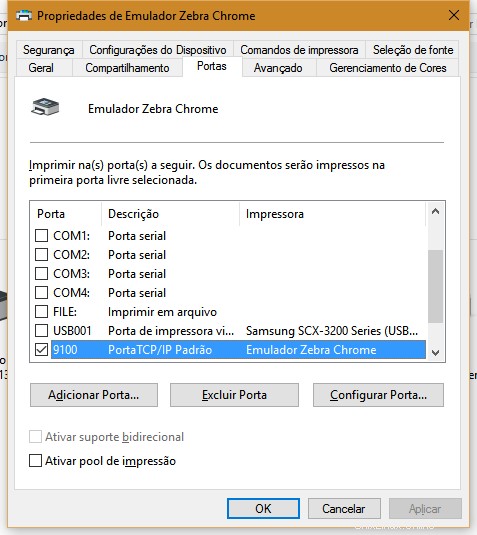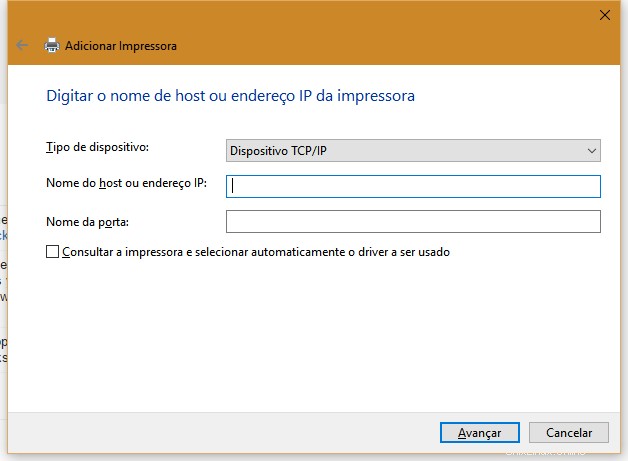Windows にインストールする手順 (windows-10 でテスト済み):
<オール>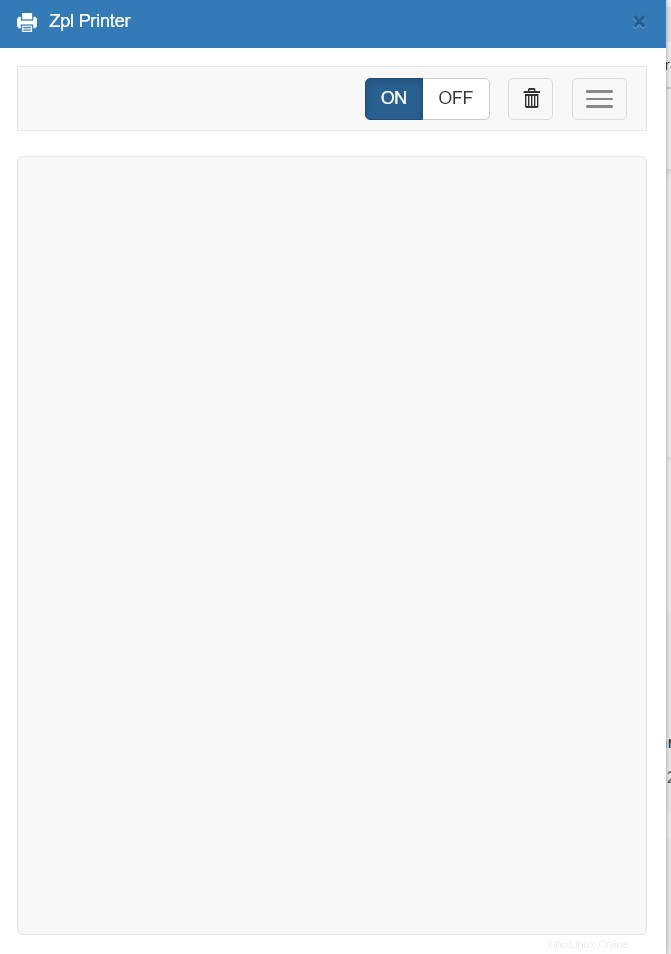
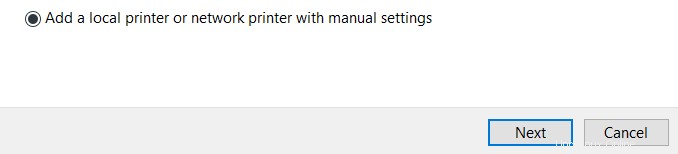
テスト スクリプトを作成する
^XA
^FO250,40^A0N,70,70^FDLPN^FS
^FO30,120^A0N,50,50
^BCN,100,N,N,N
^FD1000001^SFddddddd^FS
^FO200,300^A0N,50,50
^FD1000001^SFddddddd^FS
^PQ50
^XZ
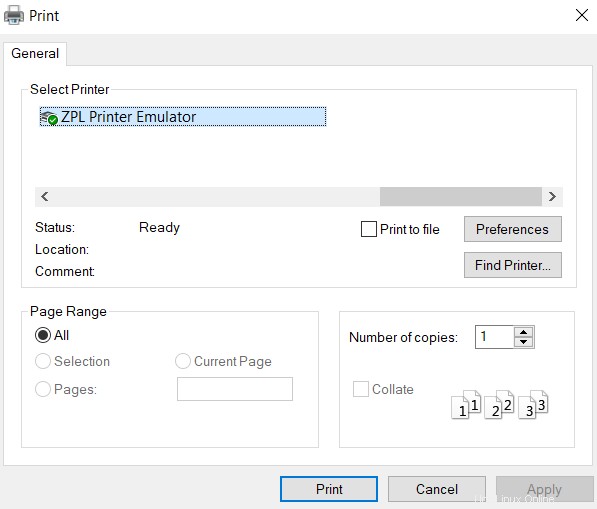
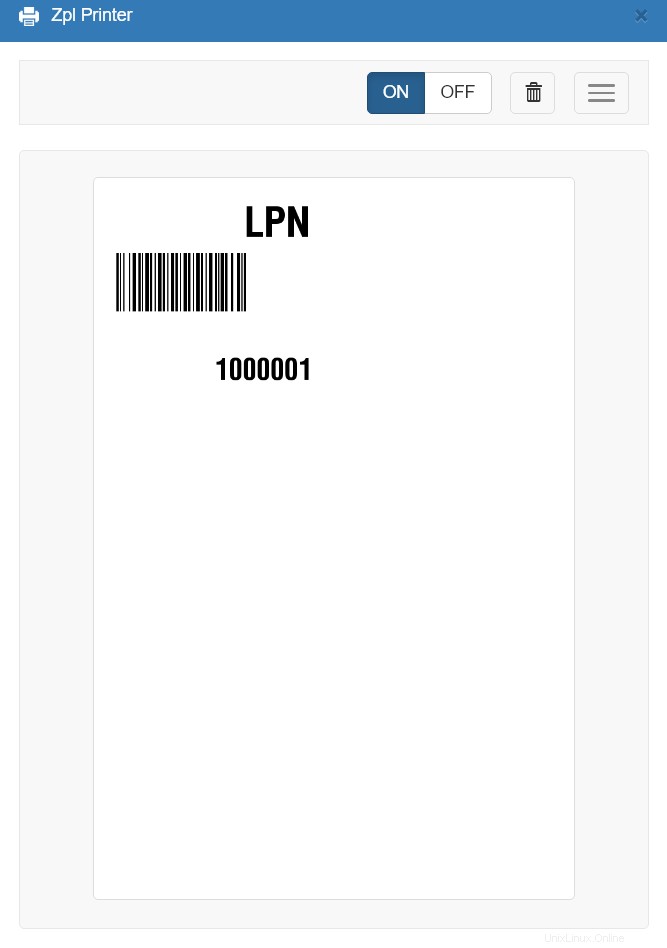
したがって、Mac (場合によっては Windows も) で ZPL プリンターをエミュレートするには:
<オール>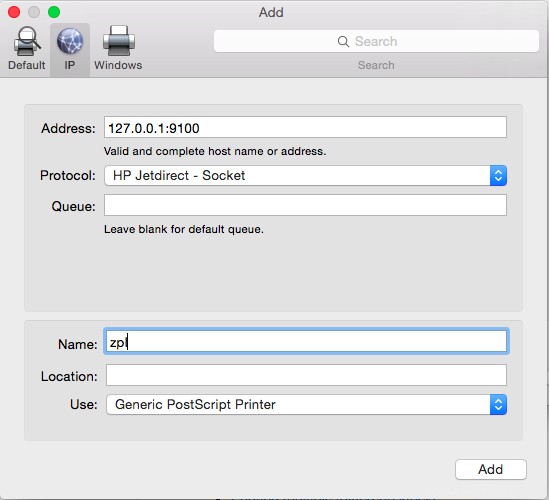
ポートは異なる場合があります。再確認してください。
- すべてがオンになっていることを確認してください。
テストするには、ターミナルで試してください:
<ブロック引用>lp -o "raw" -q1 -d zpl <<<"CT~~CD,~CC^~CT~^XA~TA000~JSN^LT0^MNW^MTT^PON^PMN^LH0,0^JMA^PR6 ,6~SD15^JUS^LRN^CI0^XZ^XA^MMT^PW508^LL0203^LS0^BY4,3,138^FT48,155^BCN,,Y,N^FD>;12^FS^PQ1,0,1 ,Y^XZ"
すべてが適切に調整されている場合、ZPL プリンターで次のように表示されます:
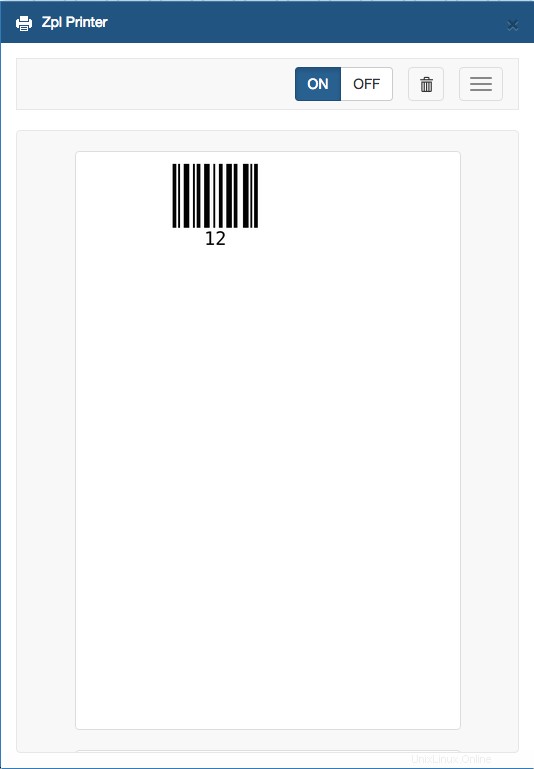
ウィンドウズでも動作します。 Windows-10 でテストしました。
Chrome アプリ (@ZuzEL が提供するリンク) とプリンターのインストールをインストールした後、メモ帳を開いて ZPL コードを入力し、この新しく追加されたプリンターで印刷してください。 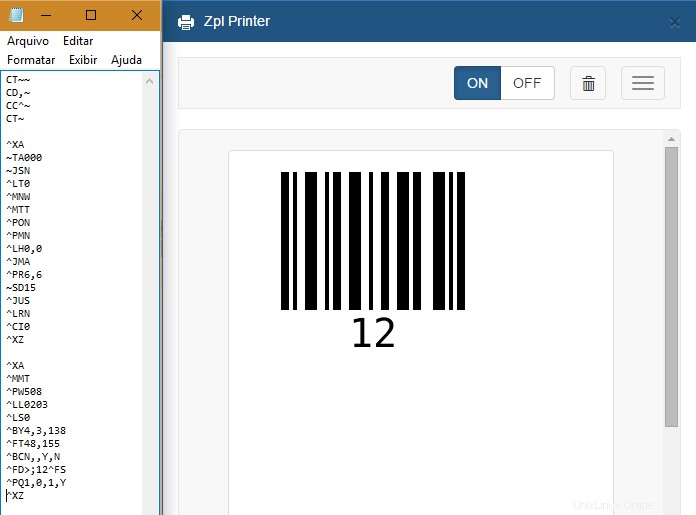
@Bill リクエストとして、インストール後の Windows プリンター プロパティのスクリーンショットをいくつか追加しました。これは、Chrome アプリのデフォルトである IP 127.0.0.1 およびポート 9100 で、汎用/テキスト専用ドライバーを備えた TCP/IP プリンターです。